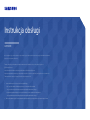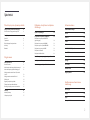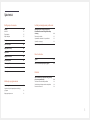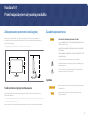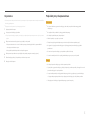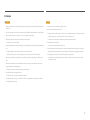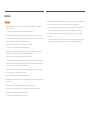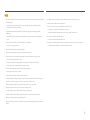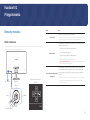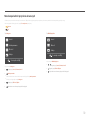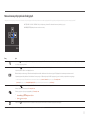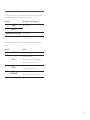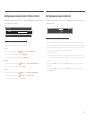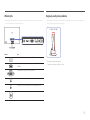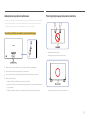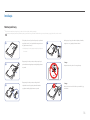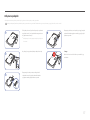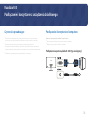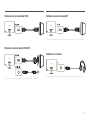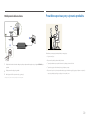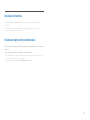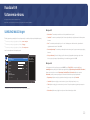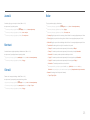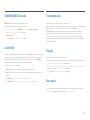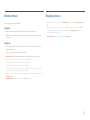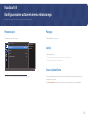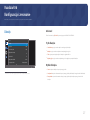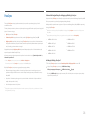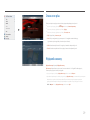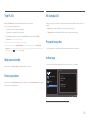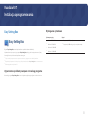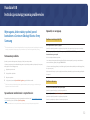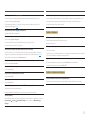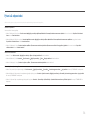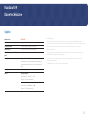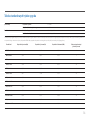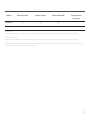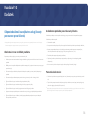Instrukcja obsługi
Kolor i wygląd mogą się różnić w zależności od produktu. Jego specyfikacja może bez wcześniejszego powiadomienia ulec zmianie
mającej na celu poprawę jakości pracy.
Zawartość niniejszego podręcznika może bez powiadomienia ulec zmianie mającej na celu poprawę jego jakości.
ⓒ
Samsung Electronics
Właścicielem praw autorskich do niniejszego podręcznika jest firma Samsung Electronics.
Wykorzystywanie bądź kopiowanie tego podręcznika w części lub w całości bez zgody firmy Samsung Electronics jest zabronione.
Znaki handlowe inne niż firmy Samsung Electronics należą do ich właścicieli.
C27F591FD
•
Opłata administracyjna może zostać nałożona w przypadku gdy.
-
(a) po zgłoszeniu żądania technik przybyły na miejsce nie stwierdzi defektu produktu.
(tzn. gdy usterka wystąpi na skutek nieprzeczytania przez użytkownika instrukcji obsługi).
-
(b) użytkownik przekaże urządzenie do centrum napraw i nie zostanie stwierdzony defekt urządzenia.
(tzn. gdy usterka wystąpi na skutek nieprzeczytania przez użytkownika instrukcji obsługi).
•
Kwota opłaty administracyjnej zostanie zakomunikowana użytkownikowi przed wykonaniem pracy lub przed wizytą technika.

2
Spis treści
Przed rozpoczęciem używania produktu
Zabezpieczanie przestrzeni instalacyjnej 4
Środki ostrożności przy przechowywaniu 4
Zasady bezpieczeństwa 4
Symbole 4
Czyszczenie 5
Prąd elektryczny i bezpieczeństwo 5
Instalacja 6
Działanie 7
Przygotowania
Elementy monitora 9
Panel sterowania 9
Menu bezpośrednich przycisków ekranowych 10
Menu ekranowych przycisków funkcyjnych 11
Konfigurowanie ustawień Jasność, Kontrast i
Ostrość
13
Konfigurowanie ustawienia Głośność 13
Widok z tyłu 14
Regulacja nachylenia produktu 14
Zabezpieczenie przeciwkradzieżowe 15
Przestrogi dotyczące przenoszenia monitora 15
Instalacja 16
Montaż podstawy 16
Odłączanie podpórki 17
Podłączanie i korzystanie z urządzenia
źródłowego
Czynności sprawdzające 18
Podłączanie i korzystanie z komputera 18
Podłączanie za pomocą kabla D-SUB
(typ analogowy) 18
Podłączanie za pomocą kabla HDMI 19
Połączenie za pomocą kabla HDMI-DVI 19
Podłączanie za pomocą kabla DP 19
Podłączanie słuchawek 19
Podłączanie kabla zasilania 20
Prawidłowa postawa przy używaniu produktu 20
Instalacja sterownika 21
Ustawianie optymalnej rozdzielczości 21
Ustawienia ekranu
SAMSUNG MAGIC Bright 22
Jasność 23
Kontrast 23
Ostrość 23
Kolor 23
SAMSUNG MAGIC Upscale 24
Czerń HDMI 24
Tr. oszczędz. oczu 24
Tryb gry 24
Czas reakcji 24
Rozmiar obrazu 25
Regulacja ekranu 25
Konfigurowanie ustawień menu
ekranowego
Przezroczyst. 26
Pozycja 26
Język 26
Czas wyświetlania 26

3
Spis treści
Konfiguracja i zerowanie
Dźwięk 27
Głośność 27
Tryb dźwięku 27
Wybór dźwięku 27
FreeSync 28
Oszcz. ener. plus 29
Wyłącznik czasowy 29
Tryb PC/AV 30
Wykrywanie źródła 30
Powt. przycisków 30
Wł. lampkę LED 30
Przywróć wszystko 30
Informacja 30
Instalacja oprogramowania
Easy Setting Box 31
Ograniczenia i problemy związane z instalacją
programu 31
Wymagania systemowe 31
Instrukcja rozwiązywania problemów
Wymagania, które należy spełnić przed
kontaktem z Centrum Obsługi Klienta firmy
Samsung 32
Testowanie produktu 32
Sprawdzanie rozdzielczości i częstotliwości 32
Sprawdź, co następuje. 32
Pytania & odpowiedzi 34
Dane techniczne
Ogólne 35
Tabela standardowych trybów sygnału 36
Dodatek
Odpowiedzialność za odpłatne usługi (koszty
ponoszone przez klienta) 38
Okoliczności inne niż defekt produktu 38
Uszkodzenie produktu powstałe z winy klienta 38
Pozostałe okoliczności 38

4
Zabezpieczanie przestrzeni instalacyjnej
Pamiętaj, aby wokół urządzenia było dość miejsca na wentylację. Wysoka temperatura wewnętrzna może
spowodować pożar i uszkodzić urządzenie. Pamiętaj, aby ilość miejsca podczas instalacji produktu była taka, jak
podano poniżej, lub większa.
―
Wygląd zewnętrznej części urządzenia może się różnić, w zależności od modelu.
10 cm
10 cm
10 cm 10 cm
10 cm
Środki ostrożności przy przechowywaniu
Na powierzchniach modeli o wysokim połysku mogą pojawiać się białe plamy, jeśli w ich pobliżu używane są
nawilżacze ultradźwiękowe.
―
Jeżeli wnętrze produktu wymaga czyszczenia, należy skontaktować się z Centrum Obsługi Klienta firmy Samsung (zostanie
naliczona opłata za usługi serwisowe).
Ekranu monitora nie należy dotykać dłońmi ani innymi przedmiotami. Może to prowadzić do uszkodzenia ekranu.
Zasady bezpieczeństwa
Uwaga
ZAGROŻENIE PORAŻENIEM PRĄDEM, NIE OTWIERAĆ!
Uwaga : ABY ZMNIEJSZYĆ RYZYKO PORAŻENIA PRĄDEM, NIE ZDEJMOWAĆ
POKRYWY. (TAKŻE TYLNEJ)
WEWNĄTRZ NIE MA ELEMENTÓW PRZEZNACZONYCH DO OBSŁUGI PRZEZ
UŻYTKOWNIKA.
WSZELKIE NAPRAWY MOGĄ BYĆ WYKONYWANE WYŁĄCZNIE PRZEZ OSOBĘ
WYKWALIFIKOWANĄ.
Ten symbol oznacza, że wewnątrz znajduje się wysokie napięcie.
Każdy rodzaj kontaktu z wewnętrznymi częściami tego produktu wiąże się z
niebezpieczeństwem.
Ten symbol informuje, że do tego produktu dołączono ważne materiały
drukowane dotyczące obsługi i konserwacji.
Symbole
Ostrzeżenie
Nieprzestrzeganie instrukcji może skutkować poważnymi lub śmiertelnymi
obrażeniami ciała.
Uwaga
Nieprzestrzeganie instrukcji może skutkować obrażeniami ciała albo
uszkodzeniami mienia.
Przed rozpoczęciem używania produktu
Rozdział 01

5
Czyszczenie
―
Podczas czyszczenia należy zachować ostrożność, ponieważ panel i części zewnętrzne zaawansowanych monitorów LCD
łatwo ulegają zadrapaniom.
―
Przy czyszczeniu należy stosować się do następujących zaleceń.
1
Wyłączyć produkt i komputer.
2
Odłączyć przewód zasilający od produktu.
―
Trzymać przewód zasilający za wtyczkę i nie dotykać go mokrymi rękami. W przeciwnym razie może dojść do porażenia
prądem.
3
Do wycierania monitora należy używać czystej, miękkiej i suchej szmatki.
-
Do czyszczenia monitora nie stosować środków czyszczących zawierających alkohol, rozpuszczalniki lub
substancje powierzchniowo czynne.
-
Nie spryskiwać produktu bezpośrednio wodą ani detergentem.
4
Przed czyszczeniem produktu zmoczyć miękką i suchą szmatkę, a następnie starannie ją wycisnąć.
5
Przewód zasilający podłączyć do produktu po zakończeniu czyszczenia.
6
Włączyć produkt i komputer.
Prąd elektryczny i bezpieczeństwo
Ostrzeżenie
•
Nie używać uszkodzonego przewodu zasilającego, uszkodzonej wtyczki ani obluzowanego gniazda
elektrycznego.
•
Nie podłączać wielu produktów do jednego gniazda elektrycznego.
•
Nie dotykać wtyczki elektrycznej mokrymi rękami.
•
Wkładać wtyczkę do oporu, aby się nie ruszała.
•
Podłączać wtyczkę do gniazda elektrycznego z uziemieniem (tylko izolowane urządzenia typu 1).
•
Nie zginać i nie ciągnąć przewodu zasilającego na siłę. Nie przygniatać przewodu zasilającego ciężkimi
przedmiotami.
•
Nie umieszczać przewodu zasilającego ani produktu w pobliżu źródeł ciepła
•
Usuwać ewentualny kurz z bolców wtyczki i gniazda elektrycznego za pomocą suchej szmatki.
Uwaga
•
Nie odłączać przewodu zasilającego podczas korzystania z produktu.
•
Używać tylko tego przewodu zasilającego, który był dołączony do produktu przez firmę Samsung. Nie stosować
przewodu zasilającego do innych produktów.
•
Usunąć wszelkie przeszkody z okolicy gniazda elektrycznego, do którego podłączony jest przewód zasilający.
-
W przypadku wystąpienia problemu należy odłączyć przewód zasilający, aby odciąć zasilanie produktu.
•
Odłączając przewód zasilający od gniazda elektrycznego, trzymać za wtyczkę,

6
Ostrzeżenie
•
Nie kłaść na produkcie świec, środków odstraszających owady ani papierosów. Nie ustawiać produktu w pobliżu
źródeł ciepła.
•
Nie stawiać produktu w miejscach słabo wentylowanych, na przykład na półkach na książki czy ciasnych szafkach.
•
Stawiać produkt w odległości co najmniej 10 cm od ściany, aby zapewnić wentylację.
•
Przechowywać plastikowe opakowanie produktu poza zasięgiem dzieci.
-
Mogłoby dojść do uduszenia dziecka.
•
Nie stawiać produktu na niestabilnych lub drgających powierzchniach (niepewna półka, nachylona powierzchnia
itd.).
-
Produkt mógłby spaść i ulec uszkodzeniu i/lub spowodować obrażenia ciała.
-
Używanie produktu w miejscu o dużych drganiach może spowodować jego uszkodzenie lub pożar.
•
Nie umieszczać produktu w pojazdach ani w miejscach narażonych na kurz, wilgoć (kapiąca woda itd.), olej lub
dym.
•
Nie wystawiać produktu na bezpośrednie działanie światła słonecznego, wysokiej temperatury ani na wpływ
gorących przedmiotów, na przykład pieców.
-
Mogłoby dojść do skrócenia czasu eksploatacji produktu lub pożaru.
•
Nie ustawiać produktu w zasięgu małych dzieci.
-
Produkt może spaść i spowodować obrażenia ciała dziecka.
•
Olej jadalny, taki jak olej sojowy, może uszkodzić lub zdeformować produkt. Nie montować produktu w kuchni
ani w pobliżu blatu kuchennego.
Uwaga
•
Uważać, by nie upuścić produktu podczas przenoszenia.
•
Nie kłaść produktu przednią stroną do dołu.
•
Ustawiając produkt na szafce lub na półce, upewnić się, że dolna krawędź przedniej części produktu nie wystaje.
-
Produkt mógłby spaść i ulec uszkodzeniu i/lub spowodować obrażenia ciała.
-
Produkt można ustawiać tylko na szafkach lub półkach odpowiednich rozmiarów.
•
Produkt należy ustawiać starannie.
-
Może dojść do awarii produktu lub obrażeń ciała.
•
Umieszczenie produktu w nietypowym miejscu (narażonym na wpływ wielu drobnych cząsteczek, substancji
chemicznych, skrajnych temperatur lub o znacznym zawilgoceniu bądź w miejscach, gdzie produkt będzie
działać ciągle i przez dłuższy czas) może poważnie wpłynąć na jego wydajność.
-
Przed umieszczeniem produktu w takim miejscu należy się koniecznie skonsultować z Centrum Obsługi
Klienta firmy Samsung.
Instalacja

7
Ostrzeżenie
•
Wewnątrz produktu znajduje się wysokie napięcie. Nigdy nie rozbierać, nie naprawiać ani nie modyfikować
produktu samodzielnie.
-
W sprawach napraw kontaktować się z Centrum Obsługi Klienta firmy Samsung.
•
Przed przeniesieniem produktu należy najpierw odłączyć od niego wszelkie kable, w tym przewód zasilający.
•
Jeśli z produktu wydobywają się nietypowe dźwięki, zapach spalenizny albo dym, natychmiast odłączyć przewód
zasilający i skontaktować się z Centrum Obsługi Klienta firmy Samsung.
•
Nie pozwalać dzieciom na wieszanie się na produkcie ani wchodzenie na niego.
-
Mogłoby dojść do obrażeń bądź poważnych uszkodzeń ciała u dzieci.
•
W przypadku upuszczenia produktu albo uszkodzenia jego obudowy wyłączyć zasilanie i odłączyć przewód
zasilający. Następnie skontaktować się z Centrum Obsługi Klienta firmy Samsung.
-
Dalsze użytkowanie mogłoby skutkować pożarem lub porażeniem prądem.
•
Nie zostawiać na produkcie ciężkich przedmiotów ani takich, jakimi interesują się dzieci (zabawek, słodyczy itd.).
-
Gdyby dzieci próbowały sięgnąć po zabawki lub słodycze, mogłoby dojść do upadku ciężkich przedmiotów
albo produktu, a w konsekwencji do poważnych obrażeń ciała.
•
Podczas wyładowań atmosferycznych lub burzy z piorunami wyłączyć produkt i odłączyć przewód zasilający.
•
Nie upuszczać przedmiotów na produkt i nie uderzać w niego.
•
Nie przesuwać produktu, ciągnąć za przewód zasilający albo inny kabel.
•
W przypadku wycieku gazu nie dotykać produktu ani gniazda elektrycznego. Ponadto niezwłocznie przewietrzyć
pomieszczenie.
•
Nie podnosić i nie przesuwać produktu, ciągnąc za przewód zasilający albo inny kabel.
•
Nie używać i nie przechowywać palnych rozpylaczy ani łatwopalnych substancji w pobliżu produktu.
•
Nie zakrywać otworów wentylacyjnych, np. obrusami czy firankami.
-
Podwyższona temperatura wewnętrzna może wywołać pożar.
•
Nie wkładać do produktu (przez otwór wentylacyjny, porty wejściowe/wyjściowe itd.) metalowych przedmiotów
(pałeczek, monet, spinek do włosów itd.) ani przedmiotów łatwopalnych (papieru, zapałek itd.).
-
W przypadku wniknięcia wody albo innych obcych substancji do produktu koniecznie wyłączyć produkt i
odłączyć przewód zasilający. Następnie skontaktować się z Centrum Obsługi Klienta firmy Samsung.
•
Nie stawiać na produkcie przedmiotów zawierających płyny (waz, garnków, butelek itd.) ani przedmiotów
metalowych.
-
W przypadku wniknięcia wody albo innych obcych substancji do produktu koniecznie wyłączyć produkt i
odłączyć przewód zasilający. Następnie skontaktować się z Centrum Obsługi Klienta firmy Samsung.
Działanie

8
Uwaga
•
Pozostawienie na ekranie nieruchomego obrazu przez dłuższy czas może spowodować wypalenie powidoku lub
uszkodzenie pikseli.
-
Jeśli produkt nie będzie używany przez dłuższy czas, należy aktywować tryb oszczędzania energii lub
wygaszacz ekranu z ruchomymi obrazami.
•
Jeśli produkt nie będzie używany przez dłuży czas (wakacje itd.), odłączyć przewód zasilający z gniazda
elektrycznego.
-
Nagromadzony kurz i wysoka temperatura mogą skutkować pożarem, porażeniem prądem lub upływem
prądu.
•
Używać produktu z zalecanymi ustawieniami rozdzielczości i częstotliwości.
-
Może dojść do pogorszenia wzroku.
•
Nie układać zasilaczy prądu stałego jednego na drugim.
•
Przed użyciem zasilacza prądu stałego zdjąć z niego plastikowe opakowanie.
•
Nie dopuszczać do zamoczenia zasilacza prądu stałego i nie pozwalać, aby dostała się do niego woda.
-
Może dojść do porażenia prądem lub pożaru.
-
Unikać używania produktu na zewnątrz, gdzie może być narażony na opady deszczu lub śniegu.
-
Uważać, aby nie zamoczyć zasilacza prądu stałego, myjąc podłogę.
•
Nie umieszczać zasilacza prądu stałego w pobliżu urządzeń ogrzewających.
-
W przeciwnym razie może dojść do pożaru.
•
Trzymać zasilacz prądu stałego w dobrze wentylowanym miejscu.
•
Jeśli zasilacz prądu przemiennego/stałego wisi w pozycji pionowej, tak że złącze kabla jest skierowane do góry,
woda lub obce substancje mogą się dostać do jego wnętrza i doprowadzić do awarii.
Zasilacz prądu przemiennego/stałego powinien być ułożony płasko na stole lub podłodze.
•
Nie trzymać produktu dołem do góry i nie przenosić go, trzymając za stojak.
-
Produkt mógłby spaść i ulec uszkodzeniu lub spowodować obrażenia ciała.
•
Patrzenie na ekran ze zbyt małej odległości przez dłuższy czas może spowodować pogorszenie wzroku.
•
Nie korzystać z nawilżaczy ani pieców w pobliżu produktu.
•
Korzystając z produktu, pamiętać o odpoczynku dla oczu, który powinien trwać przynajmniej 5 minut w każdej
godzinie.
•
Nie dotykać ekranu, jeśli produkt jest włączony od dłuższego czasu, ponieważ może być gorący.
•
Przechowywać małe akcesoria poza zasięgiem dzieci.
•
Zachować ostrożność, dopasowując kąt produktu czy wysokość stojaka.
-
Mogłoby dojść do uwięzienia i uszkodzenia dłoni lub palców.
-
Nadmierne przechylanie produktu może spowodować jego upadek i obrażenia ciała.
•
Nie stawiać na produkcie ciężkich przedmiotów.
-
Może dojść do awarii produktu lub obrażeń ciała.
•
Korzystając ze słuchawek zwykłych lub dousznych, nie należy ustawiać zbyt wysokiego poziomu głośności.
-
Zbyt duże natężenie dźwięku może spowodować uszkodzenie słuchu.

9
Przygotowania
Rozdział 02
Elementy monitora
Panel sterowania
―
Kolor oraz kształt części mogą być inne niż na ilustracji. W celu polepszenia jakości producent zastrzega sobie prawo do
zmiany specyfikacji bez wcześniejszego powiadomienia.
W LEWO
Wróć
Przycisk JOG
Menu ekranowych przycisków
funkcyjnych
W PRAWO
W DÓŁ
NACIŚNIĘCIE(ENTER)
W GÓRĘ
Dioda zasilania
Ikony Opis
Przycisk JOG
Wielokierunkowy przycisk ułatwiający nawigację.
―
Przycisk JOG znajduje się po lewej stronie z tyłu obudowy urządzenia. Umożliwia
przejście w górę, w dół, w lewo i w prawo oraz służy jako klawisz Enter.
Dioda zasilania
Dioda ta wskazuje, czy urządzenie jest zasilane, a w poszczególnych trybach
wskazuje następujące stany:
•
Zasilanie włączone (Przycisk zasilania): Wyłączone
•
Tryb oszczędzania energii: Miga
•
Zasilanie wyłączone (Przycisk zasilania): Włączone
―
Działanie lampki zasilania można zmieniać w menu.
(System
Wł. lampkę LED) Rzeczywiste modele mogą nie być wyposażone w
tę funkcję z powodu odmiennych funkcji.
Menu ekranowych przycisków
funkcyjnych
Po uruchomieniu ekranu nacisnąć przycisk JOG. Wyświetli się przewodnik
po ekranowych przyciskach funkcyjnych. Aby otworzyć menu ekranowe,
gdy wyświetlany jest przewodnik, ponownie nacisnąć odpowiednią stronę
przycisku.
―
Wygląd menu ekranowych przycisków funkcyjnych może się różnić w zależności
od funkcji lub modelu produktu. Należy się zapoznać z charakterystyką
posiadanego produktu.

10
Tryb Analogowe
Jasność
Autodopasowanie
Głośność
Funkcje
Tr. oszczędz. oczu Wył.
―
Opcje dla trybu Analogowe
•
: Regulacja opcji Jasność, Kontrast, Ostrość.
•
: Autodopasowanie
―
Zmiana rozdzielczości we właściwościach obrazu pozwoli włączyć funkcję Autodopasowanie.
―
Ta funkcja jest dostępna tylko w trybie Analogowe.
•
: Regulacja opcji Głośność, Wycisz.
•
: Wyświetlenie menu ekranowych przycisków funkcyjnych
Tryb HDMI, DisplayPort
Jasność
Głośność
Funkcje
Tr. oszczędz. oczu Wył.
―
Opcje dla trybu HDMI, DisplayPort
•
/ : Regulacja opcji Jasność, Kontrast, Ostrość.
•
: Regulacja opcji Głośność, Wycisz.
•
: Wyświetlenie menu ekranowych przycisków funkcyjnych
Menu bezpośrednich przycisków ekranowych
―
Pokazane poniżej menu skrótów ekranowych (menu ekranowe OSD) wyświetla się wyłącznie przy włączonym ekranie, podczas zmiany rozdzielczości lub zmiany źródła sygnału wejściowego.
―
Na stronie przycisków funkcyjnych widać, czy tryb Tr. oszczędz. oczu jest włączony.
: Włączona
: Wył.

11
Menu ekranowych przycisków funkcyjnych
―
Aby przejść do menu głównego lub użyć innych elementów, należy nacisnąć przycisk JOG w celu wyświetlenia menu ekranowych przycisków funkcyjnych. Aby zamknąć przewodnik, należy ponownie nacisnąć przycisk JOG.
Wróć
W GÓRĘ / W DÓŁ / W LEWO / W PRAWO: Przejście do wybranego elementu. Po wskazaniu elementu wyświetla się jego opis.
NACIŚNIĘCIE(ENTER): Wybrany element zostanie zastosowany.
Ikony Opis
Wybór opcji w celu zmiany sygnału wejściowego poprzez przesunięcie przycisku JOG na ekranie przewodnika po ekranowych przyciskach funkcyjnych. Komunikat o zmianie sygnału wejściowego pojawia
się w lewym górnym rogu ekranu.
Wybór funkcji poprzez przesunięcie przycisku JOG na ekranie menu ekranowych przycisków funkcyjnych.
Wyświetla się ekran OSD (On Screen Display) monitora.
Blokada funkcji menu ekranowego OSD: zachowanie aktualnych ustawień albo zablokowanie elementów sterujących OSD, aby zapobiec niezamierzonym zmianom ustawień.
Włączanie/wyłączanie: Aby zablokować lub odblokować elementy sterujące OSD, nacisnąć przycisk W LEWO i przytrzymać go przez 10 sekund po wyświetleniu menu głównego.
―
Jeżeli elementy sterujące OSD są zablokowane, można zmienić ustawienie opcji Jasność i Kontrast. Dostępna jest opcja Tr. oszczędz. oczu.
System
Dostępna jest opcja Dźwięk, Wł. lampkę LED. Istnieje możliwość wyświetlenia zawartości opcji Informacja.
Wybór funkcji poprzez przesunięcie przycisku JOG na ekranie menu ekranowych przycisków funkcyjnych.
Nacisnąć, aby włączyć ub wyłączyć tryb Tr. oszczędz. oczu.
Poniższe pozycje nie są dostępne w przypadku opcji
Tr. oszczędz. oczu.
•
Obraz
Tryb gry,
SAMSUNG
MAGIC
Bright, Jasność, Kolor
•
System
Oszcz. ener. plus
Wybór funkcji w celu wyłączenia monitora poprzez przesunięcie przycisku JOG na ekranie menu ekranowych przycisków funkcyjnych.
―
Opcje menu ekranowych przycisków funkcyjnych w rzeczywistych modelach mogą się różnić z powodu odmiennych funkcji.

12
Jeżeli monitor nic nie wyświetla (np. w trybie oszczędzania energii lub braku sygnału), 2 przycisków bezpośrednio
sterujących źródłem sygnału i zasilaniem można użyć w sposób opisany poniżej.
Przycisk JOG Tryb oszczędzania energii/braku sygnału
W GÓRĘ
Zmiana źródła sygnału
Poprzedni
NACIŚNIĘCIE(ENTER) przez dwie sekundy
Wyłączenie zasilania
Gdy na monitorze jest wyświetlone menu główne, za pomocą przycisku JOG można wykonać opisane poniżej
czynności.
Przycisk JOG Czynność
W GÓRĘ / W DÓŁ
Przejście do kolejnej opcji
W LEWO
Wyjście z menu głównego.
Zamknięcie listy podrzędnej bez zapisywania wartości.
Zmniejszenie wartości za pomocą suwaka.
W PRAWO
Przejście do kolejnego piętra menu.
Zwiększenie wartości za pomocą suwaka.
NACIŚNIĘCIE(ENTER)
Przejście do kolejnego piętra menu.
Zapisanie wartości i zamknięcie listy podrzędnej.

13
Konfigurowanie ustawień Jasność, Kontrast i Ostrość
Gdy żadne menu ekranowe OSD nie jest wyświetlone, ustawienia Jasność, Kontrast lub Ostrość można regulować,
naciskając przycisk JOG w górę lub w dół.
Jasność
Kontrast
Ostrość
100
―
W zależności od modelu mogą występować różnice w wyświetlanym obrazie.
―
Domyślny poziom jasności może być różny w zależności od regionu.
Jasność
―
To menu nie jest dostępne, gdy dla funkcji
SAMSUNG
MAGIC
Bright wybrano tryb Kontrast dynamiczny.
―
To menu nie jest dostępne, gdy włączona jest funkcja Oszcz. ener. plus.
―
To menu nie jest dostępne, gdy włączona jest funkcja Tr. oszczędz. oczu.
Kontrast
―
To menu nie jest dostępne, gdy dla funkcji
SAMSUNG
MAGIC
Bright wybrano tryb Kino lub Kontrast dynamiczny.
―
To menu nie jest dostępne, gdy włączona jest funkcja Tryb gry.
Ostrość
―
To menu nie jest dostępne, gdy dla funkcji
SAMSUNG
MAGIC
Bright wybrano tryb Kino lub Kontrast dynamiczny.
―
To menu nie jest dostępne, gdy dla funkcji
SAMSUNG
MAGIC
Upscale wybrano tryb Tryb1 lub Tryb2.
―
To menu nie jest dostępne, gdy włączona jest funkcja Tryb gry.
Konfigurowanie ustawienia Głośność
Gdy żadne menu ekranowe OSD nie jest wyświetlone, ustawienie Głośność można regulować, naciskając przycisk
JOG w lewo lub w prawo.
Głośność
50
Wycisz
―
W zależności od modelu mogą występować różnice w wyświetlanym obrazie.
―
Jeśli jakość dźwięku w podłączonym urządzeniu wejściowym jest niska, dostępna w produkcie funkcja Auto Mute
może wyciszyć dźwięk lub spowodować, że będzie on przerywany w przypadku podłączenia słuchawek lub głośników.
Głośność dźwięku urządzenia wejściowego należy ustawić na przynajmniej 20%, a następnie ją dostosować za pomocą
przycisków regulacji głośności (Przycisk JOG W LEWO / W PRAWO) na produkcie.
―
Czym jest funkcja Auto Mute?
Funkcja powoduje wyciszenie dźwięku w celu poprawy jakości efektów dźwiękowych w sytuacji, gdy występują
zakłócenia lub gdy sygnał wejściowy jest słaby, zazwyczaj z powodu problemów związanych z głośnością urządzenia
wejściowego.
―
Aby włączyć funkcję Wycisz, przejść do ekranu sterującego Głośność, a następnie za pomocą przycisku JOG wybrać
pozycję poniżej.
Aby wyłączyć funkcję Wycisz, przejść do ekranu sterującego Głośność, a następnie zwiększyć lub zmniejszyć wartość
ustawienia Głośność.

14
Widok z tyłu
―
Kolor oraz kształt części mogą być inne niż na ilustracji. W celu polepszenia jakości producent zastrzega sobie prawo do
zmiany specyfikacji bez wcześniejszego powiadomienia.
Gniazdo Opis
Do podłączenia do komputera poprzez kabel DP.
Do podłączania urządzenia źródłowego za pomocą kabla HDMI lub kabla
HDMI/DVI.
Podłączenie do komputera za pomocą kabla D-SUB.
Do odbioru dźwięku z komputera przez przewód audio.
Podłączenie do wyjściowego urządzenia audio, na przykład słuchawek.
Podłączenie do zasilacza prądu stałego.
Regulacja nachylenia produktu
―
Kolor oraz kształt części mogą być inne niż na ilustracji. W celu polepszenia jakości producent zastrzega sobie prawo do
zmiany specyfikacji bez wcześniejszego powiadomienia.
-2° (±2°) - 20° (±2°)
•
Nachylenie produktu można regulować.
•
Złap dolną część produktu i przechyl go ostrożnie.

15
Zabezpieczenie przeciwkradzieżowe
―
Zabezpieczenie przeciwkradzieżowe pozwala na bezpieczne korzystanie z produktu nawet w miejscach publicznych.
―
Kształt urządzenia blokującego oraz sposób blokowania zależą od producenta. Szczegółowe informacje na temat
urządzenia blokującego znajdują się w instrukcji użytkownika dołączonej do tego urządzenia.
Aby uaktywnić blokadę w urządzeniu przeciwkradzieżowym:
1
Przymocuj linkę urządzenia zabezpieczającego do ciężkiego przedmiotu, na przykład biurka.
2
Przełóż jeden koniec linki przez pętlę znajdującą się na drugim końcu.
3
Umieść urządzenie blokujące w gnieździe zabezpieczenia przeciwkradzieżowego z tyłu produktu.
4
Zamknij urządzenie blokujące.
-
Urządzenie z blokadą przeciwkradzieżową można dokupić oddzielnie.
-
Szczegółowe informacje na temat urządzenia blokującego znajdują się w instrukcji użytkownika dołączonej
do tego urządzenia.
-
Urządzenia z blokadą przeciwkradzieżową są dostępne w sklepach elektronicznych i internetowych.
Przestrogi dotyczące przenoszenia monitora
•
Nie naciskać bezpośrednio ekranu.
•
W trakcie przenoszenia monitora nie dotykać ekranu.
•
W trakcie przenoszenia monitora trzymać go za dolną część.

16
Instalacja
Montaż podstawy
―
Przed montażem urządzenia, należy położyć go ekranem do dołu na płaskiej, stabilnej powierzchni.
: Produkt jest zakrzywiony. Dociskanie produktu do płaskiej powierzchni może go uszkodzić. Produktu ułożonego na ziemi, skierowanego w górę lub w dół, nie wolno naciskać.
1
Połóż piankę ochronną Styrofoam dołączoną do opakowania
na podłodze i umieść w niej produkt skierowany przodem w
dół, jak pokazano na ilustracji.
―
Należy skorzystać z osłony styropianowej, która jest dołączona
do monitora.
2
Przytrzymując obudowę monitora, należy wsunąć słupek
podstawki w kierunku zgodnym ze strzałką, tak jak pokazano
na rysunku.
3
Przytrzymując obudowę monitora, należy podnieść i
odpowiednio ustawić tył słupka podstawki w kierunku
zgodnym ze strzałką, tak jak pokazano na rysunku.
4
Należy połączyć stopę podstawki ze słupkiem podstawki, a
następnie mocno ją przykręcić dwiema śrubami.
- Uwaga
Urządzenia nie wolno podnosić za samą podstawę.
- Uwaga
Nie dociskać monitora do dołu. Może to prowadzić do jego
uszkodzenia.

17
1
Połóż piankę ochronną Styrofoam dołączoną do opakowania
na podłodze i umieść w niej produkt skierowany przodem w
dół, jak pokazano na ilustracji.
―
Należy skorzystać z osłony styropianowej, która jest dołączona
do monitora.
2
Aby odłączyć stopę podstawki, należy odkręcić dwie śruby.
3
Przytrzymując obudowę monitora, należy podnieść i
odpowiednio ustawić tył słupka podstawki w kierunku
zgodnym ze strzałką, tak jak pokazano na rysunku.
4
Przytrzymując obudowę monitora, należy pociągnąć za słupek
podstawki w kierunku zgodnym ze strzałką i go wyjąć, tak jak
pokazano na rysunku.
- Uwaga
Nie dociskać monitora do dołu. Może to prowadzić do jego
uszkodzenia.
Odłączanie podpórki
―
Przed wymontowaniem podstawy z monitora połóż go ekranem do dołu na płaskiej, stabilnej powierzchni.
: Produkt jest zakrzywiony. Dociskanie produktu do płaskiej powierzchni może go uszkodzić. Produktu ułożonego na ziemi, skierowanego w górę lub w dół, nie wolno naciskać.

18
Podłączanie i korzystanie z urządzenia źródłowego
Rozdział 03
Czynności sprawdzające
―
Przed podłączeniem urządzenia źródłowego należy przeczytać dołączoną do niego instrukcję obsługi.
Liczba i umiejscowienie gniazd w urządzeniach źródłowych może się różnić w zależności od produktu.
―
Nie podłączać przewodu zasilającego przed podłączeniem wszystkich innych przewodów.
Przed podłączeniem przewodu zasilającego należy sprawdzić, czy urządzenie źródłowe zostało podłączone.
Podłączenie kabla zasilania podczas podłączania innego urządzenia może spowodować uszkodzenie produktu.
―
Sprawdź rodzaje gniazd znajdujących się z tyłu produktu, który chcesz podłączyć.
Podłączanie i korzystanie z komputera
Wybierz sposób podłączenia odpowiedni dla Twojego komputera.
―
Akcesoria używane do podłączenia mogą się różnić w zależności od produktu.
―
Dostępne porty mogą się różnić w zależności od produktu.
Podłączanie za pomocą kabla D-SUB (typ analogowy)

19
Podłączanie za pomocą kabla HDMI
Połączenie za pomocą kabla HDMI-DVI
―
Funkcja audio nie jest obsługiwana, jeśli urządzenie źródłowe jest podłączone za pomocą kabla HDMI-DVI.
Podłączanie za pomocą kabla DP
―
Zaleca się użycie kabla DP o długości nieprzekraczającej 1,5 m. Użycie kabla dłuższego niż 1,5 m może obniżyć jakość
obrazu.
Podłączanie słuchawek
―
W przypadku włączania dźwięku z użyciem kabla D-SUB + AUDIO, HDMI-HDMI albo DP należy podłączyć słuchawki.

20
Podłączanie kabla zasilania
1
Podłącz kabel zasilania do zasilacza. Następnie podłącz adapter zasilania prądu stałego do gniazda DC 14V z tyłu
produktu.
2
Podłącz przewód zasilający do gniazdka.
3
Naciśnij przycisk JOG z tyłu monitora, aby go włączyć.
―
Napięcie wejściowe zostanie przełączone automatycznie.
Prawidłowa postawa przy używaniu produktu
Prawidłowa postawa przy używaniu produktu jest następująca:
•
Wyprostować plecy.
•
Dopasować kąt tak, aby ekran nie odbijał światła.
•
Trzymać przedramiona prostopadle do ramion i na jednym poziomie z dłońmi.
•
Trzymać ręce zgięte w łokciach mniej więcej pod kątem prostym.
•
Dopasować wysokość położenia produktu tak, aby nogi w kolanach mogły być zgięte pod kątem co najmniej 90
stopni, pięty dotykały podłogi, a ręce były położone poniżej serca.
Strona się ładuje...
Strona się ładuje...
Strona się ładuje...
Strona się ładuje...
Strona się ładuje...
Strona się ładuje...
Strona się ładuje...
Strona się ładuje...
Strona się ładuje...
Strona się ładuje...
Strona się ładuje...
Strona się ładuje...
Strona się ładuje...
Strona się ładuje...
Strona się ładuje...
Strona się ładuje...
Strona się ładuje...
Strona się ładuje...
-
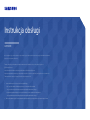 1
1
-
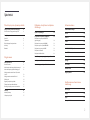 2
2
-
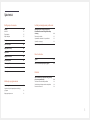 3
3
-
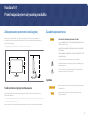 4
4
-
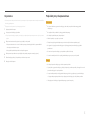 5
5
-
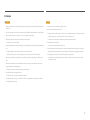 6
6
-
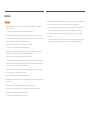 7
7
-
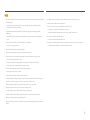 8
8
-
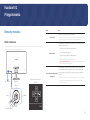 9
9
-
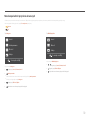 10
10
-
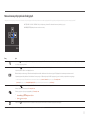 11
11
-
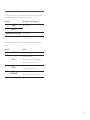 12
12
-
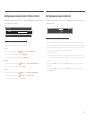 13
13
-
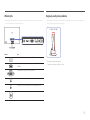 14
14
-
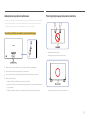 15
15
-
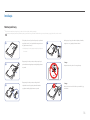 16
16
-
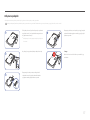 17
17
-
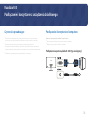 18
18
-
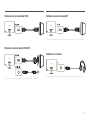 19
19
-
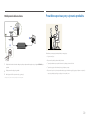 20
20
-
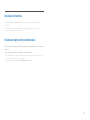 21
21
-
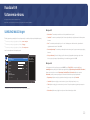 22
22
-
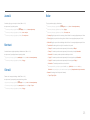 23
23
-
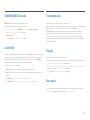 24
24
-
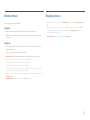 25
25
-
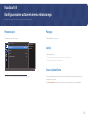 26
26
-
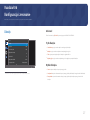 27
27
-
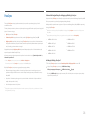 28
28
-
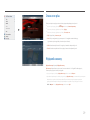 29
29
-
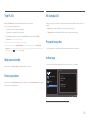 30
30
-
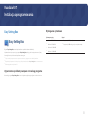 31
31
-
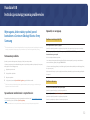 32
32
-
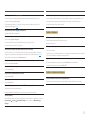 33
33
-
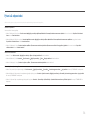 34
34
-
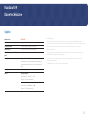 35
35
-
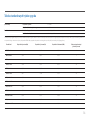 36
36
-
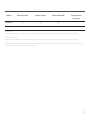 37
37
-
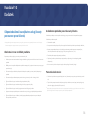 38
38
Powiązane artykuły
-
Samsung C27F591FDU Instrukcja obsługi
-
Samsung C34F791WQE Instrukcja obsługi
-
Samsung C34F791WQU Instrukcja obsługi
-
Samsung C34J791WTU Instrukcja obsługi
-
Samsung C34J791WTU Instrukcja obsługi
-
Samsung S27E370D Instrukcja obsługi
-
Samsung C27H580FDU Instrukcja obsługi
-
Samsung C27F581FDU Instrukcja obsługi
-
Samsung U28E590D Instrukcja obsługi
-
Samsung U28E590D Instrukcja obsługi